Bunu hayal edin - bir belgeyi iş arkadaşınızla paylaşmak istiyorsunuz, ancak başkalarının görmesini istemiyorsunuz. Şimdi ne yapacaksın? En bariz şey, o belgeyi bir PDF dosyasına dönüştürmek ve ardından onu parola ile korumaktır. Sağ? Bu nedenle, bir PDF'yi farklı bir platformda parola ile korumanın en iyi yollarından biri burada.
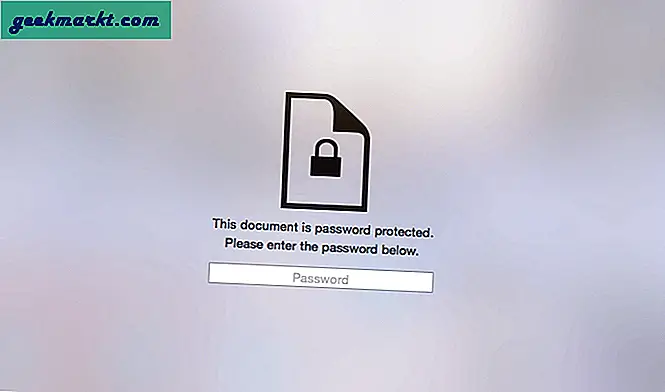
PDF, çeşitli nedenlerden dolayı harika bir formattır. Hem resimler hem de zengin metin içerebilir. Ayrıca, dijital bir ayak izi bırakmadan bir PDF'yi değiştiremezsiniz. Ve en iyi yanı, şifre korumalı PDF'nin platformdan bağımsız olmasıdır, yani bir PDF'yi bir Windows programı kullanarak şifrelerseniz, alıcı yine de MAC, Android veya e-posta gibi farklı bir platformda şifresini çözebilir. Her iki tarafta da aynı yazılıma ihtiyacınız yoktur.
PDF'de iki tür parola koruması vardır - sahip parolası ve kullanıcı parolası. Bir PDF kopyalamak veya yazdırmak gibi izin ayarlarını değiştirmek istiyorsanız sahip parolası gereklidir. Ve açık şifre, PDF dosyasını açmak için kullanılır.
Şimdi, bana sorarsanız, kolayca atlanabileceği için bir sahip şifresi belirlemenin bir anlamı yok. Örneğin, kullanıcı belgeyi görebilirse, ekran görüntüsünü alarak ve iyi bir OCR okuyucu kullanarak belgeyi kolayca kopyalayabilir veya yazdırabilir. Bu nedenle, burada yalnızca kullanıcı şifresine veya bir PDF dosyasını açmak için gereken şifreye odaklanacağız. Öyleyse başlayalım.
Şifre Korumalı PDF
pencereler
Windows'ta PDF'yi şifrelemek için en popüler program Adobe Acrobat'tır. Ancak, yalnızca birkaç PDF'yi parola ile korumak istiyorsanız, Adobe Acrobat'a para harcamanıza gerek yoktur. PPDFmate gibi ücretsiz bir program sizin için aynı şeyi yapabilir.
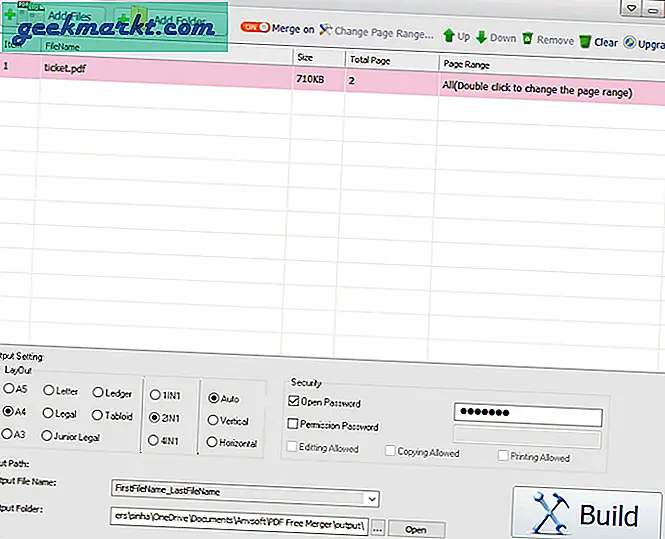
Diğer Windows uygulamalarında yaptığınız gibi bu programı indirip kurun. Ardından şifrelemek istediğiniz pdf dosyasını açın. Dosya> güvenlik> açık parolayı seçin> güçlü bir parola atayın> oluştur'a tıklayın.
Mac os işletim sistemi
Bir PDF'yi şifrelemek macOS'ta çok basittir. Bunun için yerleşik Önizlemeyi kullanabilirsiniz. PDF dosyasını MAC önizlemesiyle açmanız yeterlidir. Menü çubuğundaki "Dosya" sekmesine ve "Dışa Aktar" a tıklayın.
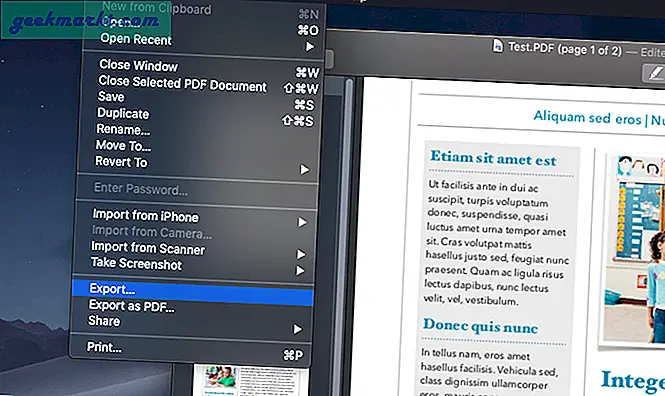
Önce kutuyu işaretleyin "Şifrele" ve hemen altında açılan bir şifre alanı göreceksiniz. Alfa sayısal bir şifre seçin ve yeni dosyanızı 128-bit RC4 şifrelemeyle kaydetmek için "Kaydet" i tıklayın. Eski dosyanız bu adımdan etkilenmez ve sadece yeni dosya şifre korumasını alır.
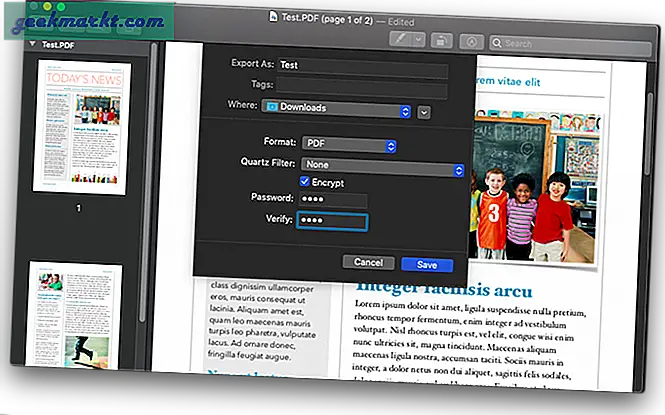
Android
Adobe Acrobat’ın Android uygulamasının bir PDF’yi koruma seçeneğine sahip olmaması garip. Ancak PDF Utility gibi diğer ücretsiz uygulamaları da kullanabilirsiniz. Uygulamayı Google Play'den indirerek başlayın. Ardından, açın> parola koruması> PDF'yi cihazınızın belleğinden içe aktarın. Herhangi bir dizin görmüyorsanız, uygulama verilerini temizleyin ve tekrar deneyin.
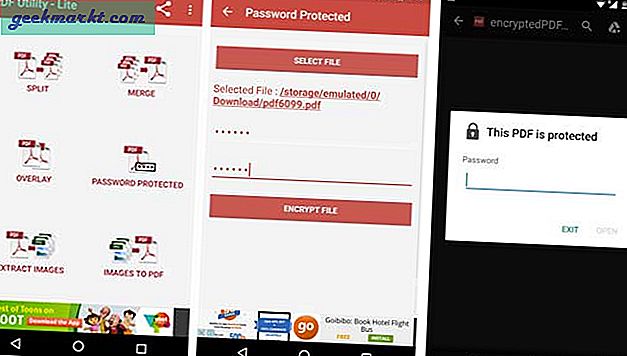
Şimdi iki şifre seçeneği göreceksiniz - sahip şifresi ve kullanıcı şifresi. Bu makalenin başında açıklandığı gibi, sahip şifresi izin içindir ve kullanıcı şifresi, dokümanı açmak için ihtiyacımız olan şeydir. Karışıklığı önlemek için her ikisine de aynı parolayı girin ve değişiklikleri kaydedin. Ve bu kadar.
iOS
Ne yazık ki iOS'ta PDF'yi şifrelemenin ücretsiz bir yolu yok. Ve bu benim için sürpriz değil; çoğu iyi iOS uygulaması zaten ücretli. Ancak, biraz nakit harcamaya hazırsanız, Apple'dan Pages'ı deneyin. 10 $ karşılığında bir PDF dosyasını şifreyle koruma dahil birçok seçenek elde edersiniz. Ancak ücretsiz yapmak istiyorsanız, çevrimiçi hizmeti kullanarak yine de yapabilirsiniz.
Çevrimiçi servis
Bir PDF'yi parola ile koruyan birçok çevrimiçi araç vardır. PDFprotector'ı iki nedenden dolayı tercih ediyorum. Biri https kullanıyor ve gizlilik politikalarına göre PDF'nizi sunucularında okumuyor / saklamıyorlar.
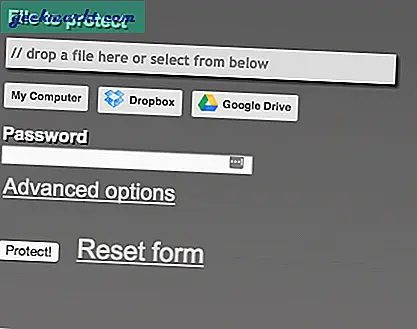
Bu çevrimiçi hizmetlerin iyi yanı, ücretsiz olmaları ve platformdan bağımsız olmalarıdır. Ama dedikleri gibi, bedava öğle yemeği yok; bu aynı zamanda bazı riskleri de beraberinde getirir. Örneğin, gizli verilerinizi üçüncü taraf bir sunucuya yüklüyorsunuz ve eğer isterlerse tüm içeriğini görebilirler. Ve bu yüzden, masaüstü uygulamasını çevrimiçi araçlara tercih ediyorum.
Kapanış sözler
Bu yüzden burada bir PDF dosyasını şifrelemenin farklı yollarını gördük. Unutmayın, PDF'ler çok güvenli değildir, basit kaba kuvvet saldırılarıyla PDF'nin şifresini çözmek nispeten kolaydır, bu nedenle bazı sözlük kelimeleri değil, güçlü bir şifre seçtiğinizden emin olun.






